Utilizzando la tecnologia Miracast, puoi facilmente eseguire il mirroring in modalità wireless dello schermo di dispositivi come il tuo PC Windows 10/11 sulla tua TV.
Proprio come HDMI tramite Wifi, HDMI può eseguire il mirroring di un PC Windows 10/11 su una TV tramite una connessione cablata, mentre Miracast può eseguire il mirroring dello schermo di un dispositivo (ad esempio, da PC a TV) in modalità wireless.
Ma a volte potresti vedere che la funzione di mirroring dello schermo di Windows 10 non funziona dopo l'aggiornamento di Windows.或Quando si installa Miracast su Windows 10/11Mostra messaggio di errore "Questo dispositivo non supporta Miracast, quindi non puoi proiettarlo in modalità wireless".
Dopo l'aggiornamento di Windows, Miracast non può essere eseguito su Windows 10, ma si connette al secondo schermo e lampeggia quando si tenta di connettersi.(Utente segnalatoSupporto Microsoft)
è qui,Questo articolo spiega cos'è Miracast?Come verificare se il PC Windows 10 supporta Miracast?Cosa devo fare se "Il tuo PC non supporta Miracast"?
Contenuti
- 1 Cos'è Miracast Windows 10/11?
- 2 Verifica che il tuo PC Windows 10/11 supporti Miracast
- 3 Come configurare e utilizzare Miracast su Windows 10/11?
- 4 Miracast non funziona su Windows 10/11?
- 5 Domande frequenti sulla mancata connessione della proiezione wireless Win10/11
- 6 Oh, ciao, piacere di conoscerti.
Cos'è Miracast Windows 10/11?
Miracast è una tecnologia wireless standard, Puoi eseguire il mirroring dello schermo del tuo computer (come un laptop, tablet o smartphone) su uno schermo TV, monitor o proiettore.Wi-Fi AllianceNel 2012Fondamentalmente descriverlo come " HDMI su Wi-Fi",Per sostituire il cavo dal dispositivo al display.Miracast può inviare video HD fino a 1080p (codec H.264) e audio surround 5.1.Molti utenti utilizzano Miracast per presentare presentazioni di diapositive, giocare o guardare film sul grande schermo TV.
Verifica che il tuo PC Windows 10/11 supporti Miracast
Se il tuo dispositivo Windows 10/11 non supporta Miracast, non funzionerà.Per verificare se il tuo PC supporta Miracast:
- Premi il tasto Windows + R, digitadxdiag,Quindi fare clic su "OK".
- Questo aprirà lo strumento di diagnostica DirectX e lascerà che lo strumento finisca di raccogliere tutte le informazioni sul tuo computer.
- Ora, fai clic sul pulsante "Salva tutte le informazioni" e salva il file DxDiag.txt sul desktop.
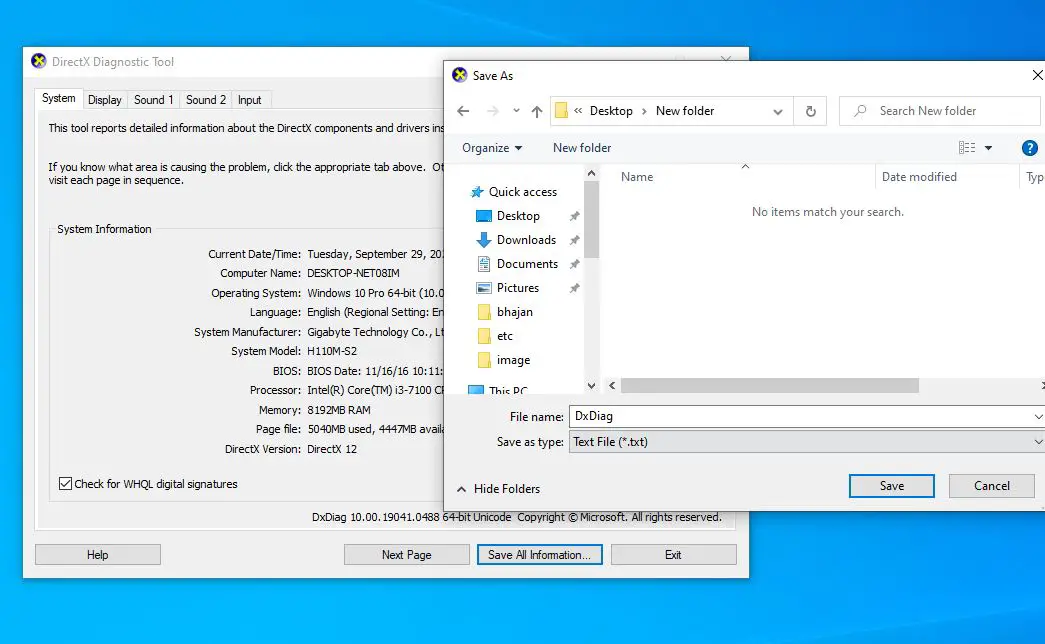
- Nel blocco note salvato sul desktopaccendereDxDiag.txt, quindi scorrere verso il basso per trovare lo stato di Miracast.
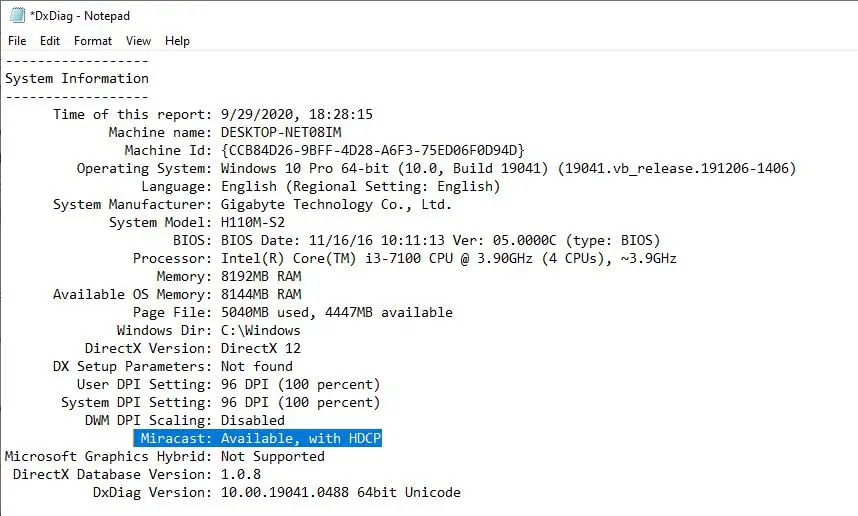
如果Lo stato Miracast è Disponibile e HDCPancoraDisponibile, alloraMiracast non funziona o visualizza l'errore "Questo dispositivo non supporta Miracast, quindi non è possibile proiettarlo in modalità wireless", seguire le soluzioni elencate di seguito per risolvere questo problema.
Se si vedeMiracast: disponibile, nessun HDCP,Significa che il tuo dispositivo non è compatibile con Miracast.
OK, se lo stato è "non disponibile" o "non supportato", acquistare un adattatore Miracast (ad es.adattatore display wireless Microsoft),Collegalo al tuo computer per aiutarti a risolvere questo problema e ora proietta video, foto, applicazioni sulla TV.
Come configurare e utilizzare Miracast su Windows 10/11?
Bene, se il tuo laptop Windows 10/11 supporta Miracast, segui i passaggi seguenti per configurare Miracast.
Innanzitutto accendi un televisore che supporta Miracast integrato o collega un adattatore per display wireless Microsoft esterno alla sua porta HDMI.
- Ora premi il tasto Windows + I sul PC Windows 10 per aprire le impostazioni,
- Fare clic su Dispositivo->Bluetooth e altri dispositivi
- Fare clic su "Aggiungi Bluetooth o altro dispositivo", quindi visualizzare o agganciare in modalità wireless
- Attendi che l'adattatore venga visualizzato nell'elenco, quindi fai clic per connetterti.

- Dopo aver collegato il dispositivo, puoi premere il tasto Windows + P per configurare il display.
Miracast non funziona su Windows 10/11?
In Windows 10/11Questo dispositivoproblemaNon supportatoCome risolverlo quiMiracast
Assicurati che il tuo PC Windows 10/11 e lo schermo (TV, proiettore) siano collegati alla stessa rete (questo è importante)
Controlla e conferma che la tua scheda di rete è compatibile con Miracast
- Per fare ciò, apri PowerShell come amministratore,
- inserisci il comandoOttieni – netadapter | Scegli il nome, disversionE premi Invio,
- Controlla qui per assicurarti che Ndisversion sia maggiore di 6.30 in modo che la tua scheda di rete wireless supporti Miracast.
- Se il driver wireless della scheda è inferiore a 6.30, prova ad aggiornarlo.
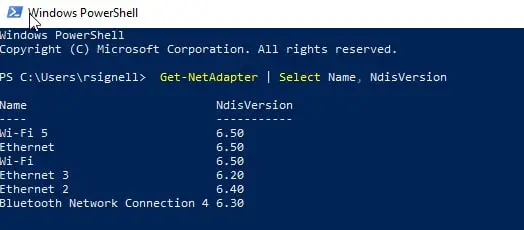
Ricollegare il computer e il monitor
- Sul tuo PC, vai su "Impostazioni"> "Dispositivi".
- Trova il display nel riquadro di destra e selezionalo, quindi seleziona "Rimuovi dispositivo".
- Successivamente, aggiungi nuovamente questo dispositivo da "Impostazioni"> "Dispositivi"> "Aggiungi Bluetooth e altri dispositivi"> "Display wireless o docking station", quindi seleziona il tuo display esterno, ad esempio una TV.

Cambia la risoluzione dello schermo
Modificare nuovamente la risoluzione dello schermo può aiutare a risolvere questo problema.
- Sul computer, vai su Start>Impostazioni>Sistema.
- Usa una risoluzione diversa e vedi se il problema è migliorato.
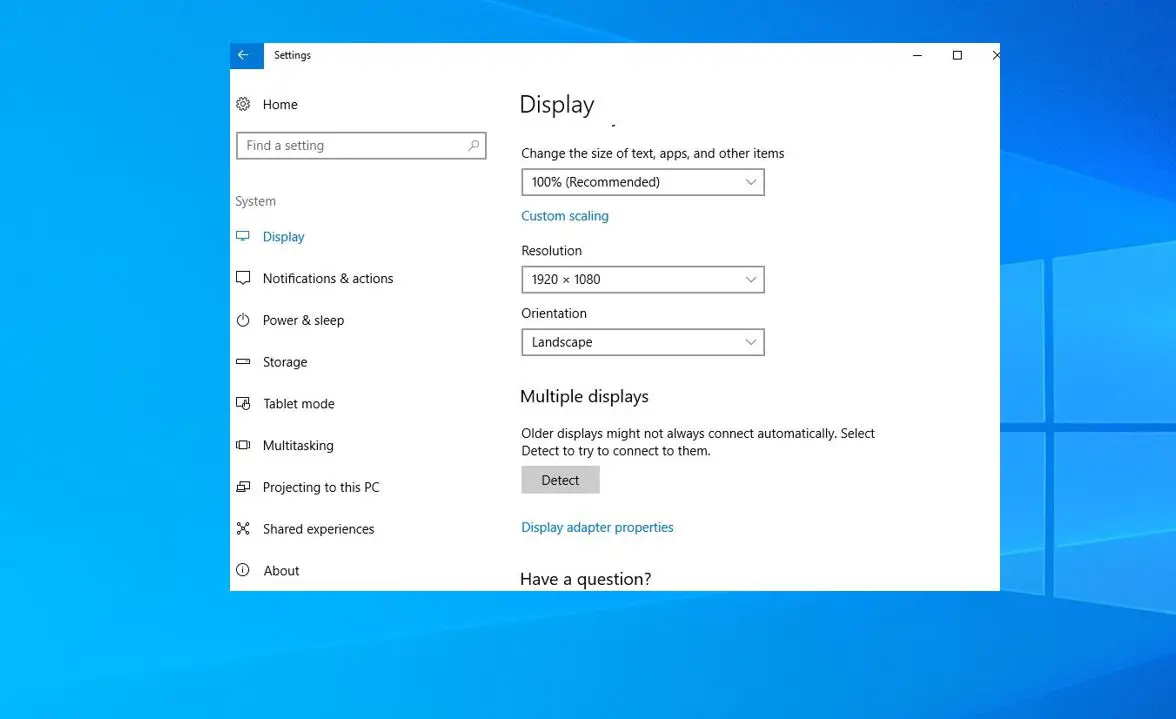
Reinstallare il driver della scheda di rete wireless
I problemi di compatibilità del driver di rete wireless possono anche causare l'impossibilità di connettersi al dispositivo con mirroring o lo sfarfallio del secondo schermo e quindi la disconnessione.RiprovaInstalla la rete wirelessDriver dell'adattatore.
- Premi il tasto Windows + X e seleziona Gestione dispositivi,
- Espandi la scheda di rete, fai clic con il pulsante destro del mouse sulla rete, seleziona disinstalla dispositivo,
- Attendi qualche minuto, fai clic su Azione e in Gestione dispositivi seleziona "Ricerca modifiche hardware".
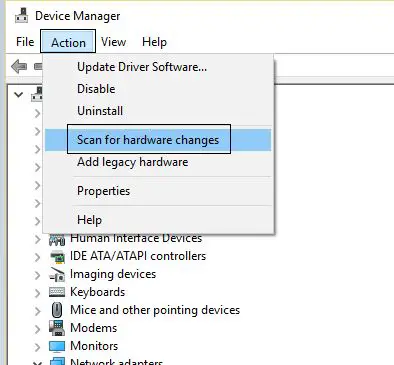
Se Miracast smette di funzionare dopo l'aggiornamento di Windows, puoi provare ad aggiornare manualmente il driver grafico per risolvere questo problema.
Abbiamo ancora bisogno di aiuto Ti consigliamo di consultare i rispettivi produttori e cercare una soluzione affidabile al problema.
Domande frequenti sulla mancata connessione della proiezione wireless Win10/11
Ciò potrebbe essere dovuto a una serie di ragioni.Devi assicurarti che sia il computer che il dispositivo di proiezione supportino Miracast e che il driver della scheda grafica del computer sia aggiornato correttamente.Inoltre, è importante assicurarsi che i tuoi dispositivi siano sulla stessa rete wireless.
Sì, puoi utilizzare HDMI, VGA o altri tipi di cavi video per collegare il computer e il dispositivo di proiezione.

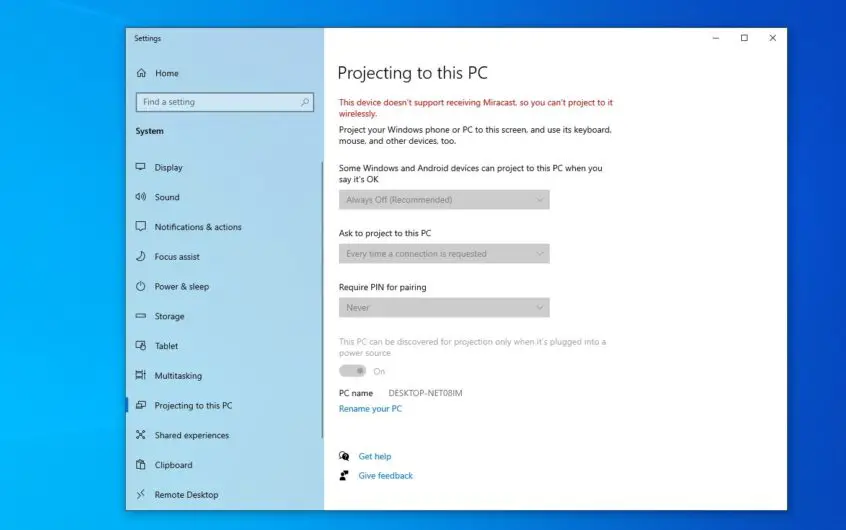




![[Risolto] Microsoft Store non può scaricare app e giochi](https://oktechmasters.org/wp-content/uploads/2022/03/30606-Fix-Cant-Download-from-Microsoft-Store.jpg)
![[Risolto] Microsoft Store non riesce a scaricare e installare app](https://oktechmasters.org/wp-content/uploads/2022/03/30555-Fix-Microsoft-Store-Not-Installing-Apps.jpg)
